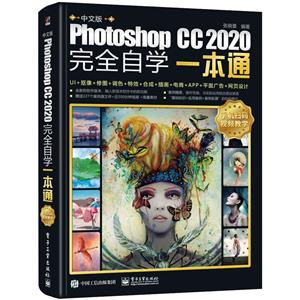-
>
决战行测5000题(言语理解与表达)
-
>
软件性能测试.分析与调优实践之路
-
>
第一行代码Android
-
>
深度学习
-
>
Unreal Engine 4蓝图完全学习教程
-
>
深入理解计算机系统-原书第3版
-
>
Word/Excel PPT 2013办公应用从入门到精通-(附赠1DVD.含语音视频教学+办公模板+PDF电子书)
中文版Photoshop CC 2020完全自学一本通 版权信息
- ISBN:9787121403378
- 条形码:9787121403378 ; 978-7-121-40337-8
- 装帧:一般胶版纸
- 册数:暂无
- 重量:暂无
- 所属分类:>>
中文版Photoshop CC 2020完全自学一本通 本书特色
适读人群 :Photoshop CC 2020广泛应用于平面广告、多媒体制作、摄影等众多领域,深受广大设计用户的青睐,因此本书的读者群体也相当广泛,包括将要踏出校门的学生、职场人士、图形图像设计爱好者等。全新的软件版本,融入新版本软件中的新功能 赠送227个案例源文件+近500分钟视频 +海量素材
中文版Photoshop CC 2020完全自学一本通 内容简介
本书从实用的角度出发,全面、系统地讲解了Photoshop CC 2020的各项功能和使用方法。书中内容基本涵盖了Photoshop CC 2020的工具和重要的功能,并运用多个精彩实例贯穿于全书讲解的过程中,操作一目了然,语言通俗易懂,使读者很容易达到自学的效果。 本书中除了为读者提供了所有案例的操作演示视频以外,还为读者提供了重点知识的讲解视频。
中文版Photoshop CC 2020完全自学一本通 目录
1.1 关于Adobe Photoshop 1
1.2 Photoshop的行业应用 1
1.2.1平面广告设计 1
1.2.2数码照片 2
1.2.3插画设计 2
1.2.4效果图后期调整 2
1.2.5 UI设计 3
1.2.6视频剪辑 3
1.3 数字化图像基础 3
1.3.1位图图像 4
1.3.2矢量图像 4
1.3.3分辨率 4
1.4 Photoshop CC 2020的安装与启动 5
1.4.1 应用案例――安装Photoshop CC 2020 5
1.4.2使用Adobe Creative Cloud Cleaner 6
1.4.3启动Photoshop CC 2020 7
1.5 Photoshop CC 2020的操作界面 7
1.5.1菜单栏 7
1.5.2工具选项栏 8
1.5.3工具箱 8
1.5.4 面板 9
1.5.5图像文档窗口 10
1.5.6状态栏 11
1.6 图像的查看 12
1.6.1屏幕模式 12
1.6.2在多窗口中查看图像 13
1.6.3 缩放工具 14
1.6.4抓手工具 14
1.6.5旋转视图工具 15
1.6.6“导航器”面板 15
1.7 预设工作区 16
1.7.1选择预设工作区 16
1.7.2 应用案例――自定义操作快捷键 16
1.8 扩展功能 17
1.8.1关于Adobe Color Themes面板 17
1.8.2插件应用商店 18
1.9 Adobe帮助资源 18
1.10 专家支招 19
1.10.1 Photoshop的同类软件 19
1.10.2 如何获得Adobe Photoshop CC 2020软件 19
1.11 总结扩展 19
1.11.1本章小结 19
1.11.2举一反三――卸载Photoshop CC 2020 20
第2章 Photoshop CC 2020的优化与辅助功能 21
2.1 Photoshop CC 2020的系统优化 21
2.1.1 常规设置 21
2.1.2 界面设置 22
2.1.3 工作区设置 23
2.1.4 工具设置 23
2.1.5 历史记录设置 24
2.1.6 文件处理设置 24
2.1.7 导出设置 25
2.1.8 性能设置 26
2.1.9 暂存盘设置 26
2.1.10光标设置 26
2.1.11透明度与色域设置 27
2.1.12单位与标尺设置 28
2.1.13参考线、网格和切片设置 28
2.1.14增效工具设置 28
2.1.15文字设置 29
2.1.16 3D设置 29
2.1.17技术预览 30
2.2 图像编辑的辅助功能 30
2.2.1标尺 30
应用案例――使用标尺辅助定位 30
2.2.2 参考线 31
应用案例――使用参考线辅助定位 31
2.2.3智能参考线 32
应用案例――使用智能参考线 32
2.2.4网格 32
2.2.5使用注释 32
2.3 “对齐”命令 33
2.4 显示和隐藏额外内容 33
2.5 预设管理器 34
2.5.1预设管理器 34
2.5.2 Adobe PDF预设 34
2.5.3迁移、导出/导入预设 35
2.6 使用插件管理器 35
2.7 专家支招 35
2.7.1提高Photoshop的工作效率 35
2.7.2快速转换辅助线的类型 36
2.8 总结扩展 36
2.8.1本章小结 36
2.8.2举一反三――使用辅助线定义图像出血 36
第3章 Photoshop CC 2020的基本操作 37
3.1 主页 37
3.2 新建文件 37
应用案例――新建一个iOS系统UI 文档 39
3.3 打开文件 39
3.3.1常规的打开方法 39
3.3.2 用“在Bridge中浏览”命令打开文件 39
3.3.3用“打开为”命令打开文件 40
3.3.4打开*近打开过的文件 40
3.3.5打开为智能对象 40
3.4 存储文件 41
3.4.1“存储”命令 41
3.4.2“存储为”命令 41
3.4.3图像的存储格式 41
3.5 置入文件 42
应用案例――置入嵌入对象 43
应用案例――置入链接的智能对象 43
3.6 导入文件 44
3.7 导出文件 44
3.8 关闭文件 45
3.9 添加版权信息 45
3.10 修改图像大小 46
3.10.1“图像大小”对话框 46
应用案例――修改图像的尺寸 46
3.11 修改画布大小 47
3.11.1修改画布大小 47
3.11.2显示全部 48
应用案例――拼合网站截图 48
3.11.3旋转画布 49
3.12 裁剪图像 49
3.12.1裁剪工具 49
应用案例――裁剪拉直图像 51
3.12.2透视裁剪工具 51
应用案例――裁剪透视图像 51
3.12.3“裁剪”命令 52
3.12.4“裁切”命令 53
3.13 裁剪并拉直照片 53
应用案例――裁剪扫描图像 53
3.14 图像的复制与粘贴 54
3.14.1复制文档 54
3.14.2拷贝和粘贴 54
3.14.3合并拷贝和选择性粘贴 54
3.14.4剪切和清除图像 55
3.15 变换图像 55
3.15.1移动图像 55
应用案例――在不同文档间移动图像 56
3.15.2变换图像 57
3.15.3缩放和旋转图像 57
应用案例――使用“再次”命令制作图像 57
3.15.4斜切与扭曲图像 58
应用案例――透视变换制作灯箱 58
3.15.5变换选区内的图像 59
3.15.6“变形”命令 59
应用案例――利用“变形”命令制作飘逸长裙 60
3.16 操控变形 60
应用案例――利用操控变形改变大象的鼻子 61
3.17 透视变形 62
应用案例――利用透视变形改变大楼透视 62
3.18 内容识别缩放 63
应用案例――无变形调整照片尺寸 63
3.19 还原与恢复操作 64
3.19.1还原与重做 64
3.19.2恢复文件 64
3.19.3自动存储恢复信息的间隔 64
3.20 “历史记录”面板 64
应用案例――使用“历史记录”面板 65
3.20.1删除快照 66
3.20.2创建非线性历史记录 66
3.21 优化操作 66
3.21.1清理内存 67
3.21.2优化暂存盘 67
3.22 专家支招 67
3.22.1操作中灵活使用快捷键 67
3.22.2如何减少复制操作占用的内存 68
3.23 总结扩展 68
3.23.1本章小结 68
3.23.2举一反三――制作标准证件照 68
第4章 创建选区实现抠图 69
4.1 创建规则选区 69
4.1.1矩形选框工具 69
应用案例――为图像添加边框 70
4.1.2椭圆选框工具 70
4.1.3单行/单列选框工具 71
应用案例――制作底纹图案 71
4.2 创建不规则选区 72
4.2.1套索工具 72
4.2.2多边形套索工具 72
4.2.3磁性套索工具 73
4.2.4对象选择工具 74
4.2.5魔棒工具 74
4.2.6快速选择工具 75
应用案例――合成高飞的鸿鹄 75
4.2.7文字蒙版工具 76
4.2.8钢笔工具 77
4.2.9通道 77
4.3 其他创建选区的方法 77
4.3.1全选与反选 77
4.3.2取消选择与重新选择 78
4.3.3焦点区域 78
应用案例――替换风景照片中的天空 78
4.3.4主体 79
4.3.5色彩范围 79
应用案例――打造美丽霓虹灯光照效果 80
4.3.6快速蒙版 81
4.4 修改选区 81
4.4.1移动选区 81
4.4.2为选区创建边界 82
4.4.3平滑选区 82
4.4.4扩展/收缩选区 82
4.4.5羽化选区 82
应用案例――为人物打造简易妆容 83
4.4.6扩大选取与选取相似 84
4.4.7选择并遮住 85
应用案例――合成悠闲的夏日午后 86
4.5 编辑选区 87
4.5.1变换选区 87
应用案例――为花朵添加露珠 87
4.5.2为选区描边 89
4.5.3隐藏和显示选区 89
4.6 存储和载入选区 89
4.6.1使用命令存储选区 90
4.6.2使用通道保存选区 90
4.6.3使用路径保存选区 91
4.6.4使用命令载入选区 91
4.6.5将通道作为选区载入 91
4.6.6将路径载入选区 92
应用案例――存储选区制作霓虹灯字体 92
4.6.7将图层载入选区 93
4.7 新建3D模型 93
4.8 专家支招 94
4.8.1将图层载入选区的常用方法 94
4.8.2平滑选区和羽化选区的区别 94
4.9 总结扩展 94
4.9.1本章小结 94
4.9.2举一反三――制作美食新品宣传广告 95
第5章 颜色的选择及应用 96
5.1 颜色的基本概念 96
5.1.1色彩属性 96
5.1.2色彩模式 96
5.2 图像色彩模式的转换 98
5.2.1 RGB和CMYK模式之间的转换 98
5.2.2 RGB模式和灰度模式之间的转换 99
应用案例――将RGB模式转换为灰度模式 99
5.2.3位图模式和灰度模式之间的转换 99
应用案例――将灰度模式转换为位图模式 100
5.2.4灰度模式和双色调模式之间的转换 100
应用案例――将灰度模式转换为双色调模式 100
5.2.5索引颜色模式转换 101
5.2.6 Lab模式转换 103
5.2.7 16位/通道模式 103
5.3 色域和溢色 103
5.3.1色域 103
5.3.2溢色 103
5.3.3色域警告 103
应用案例――使用“色域警告”命令校验颜色 104
5.3.4校样设置 104
5.4 选择颜色 105
5.4.1了解前景色和背景色 105
5.4.2“信息”面板 105
应用案例――熟悉“信息”面板在调节图像时的数值信息提示 105
5.4.3颜色取样器工具 107
应用案例――使用“颜色取样器工具吸取颜色” 107
5.4.4“拾色器”对话框 107
5.4.5“颜色库”对话框 108
5.4.6“吸管工具”选取颜色 109
5.4.7“颜色”面板 109
5.4.8“色板”面板 110
5.5 填充颜色 111
5.5.1“填充”命令 111
应用案例――为图片填充边框 112
5.5.2“内容识别”填充 112
应用案例――使用“内容识别”去除图像中的人物 112
5.5.3“图案”填充 113
应用案例――“随机填充”图案制作丰富背景 113
5.5.4“历史记录”填充 114
应用案例――“历史记录”填充凸显图像效果 114
5.5.5油漆桶工具 115
应用案例――使用“油漆桶工具”为图片填充颜色 115
5.5.6渐变工具 116
应用案例――载入外部渐变制作按钮 117
5.6 色彩管理 118
5.6.1色彩设置 118
5.6.2指定配置文件 119
5.6.3转换为配置文件 119
5.7 专家支招 120
5.7.1了解网页安全色 120
5.7.2印刷中色彩的选择 120
5.7.3正确保存和使用GIF格式的图像 120
5.8 总结扩展 121
5.8.1本章小结 121
5.8.2举一反三――制作宽带上网海报 121
第6章 绘制图像 122
6.1 基本绘画工具 122
6.1.1画笔工具 122
应用案例――使用“画笔工具”绘制对称图像 124
6.1.2铅笔工具 125
6.1.3颜色替换工具 126
应用案例――为图像替换颜色 126
6.1.4混合器画笔工具 127
应用案例――使用“混合器画笔工具”绘制印象派画像 128
6.2 设置画笔的基本样式 128
6.2.1预设画笔工具 128
6.2.2自定义画笔笔触 129
应用案例――自定义画笔笔触 129
6.2.3设置混合模式 130
应用案例――使用“画笔工具”改变人物唇彩 132
6.3 “画笔设置”面板 132
6.3.1“画笔设置”面板简介 132
6.3.2设置画笔基本参数 133
应用案例――使用“画笔工具”绘制虚线 134
6.3.3形状动态 134
6.3.4散布 135
6.3.5纹理 136
6.3.6双重画笔 137
6.3.7颜色动态 137
6.3.8传递 138
6.3.9画笔笔势 138
6.3.10其他选项 138
应用案例――为图像添加繁星光晕效果 139
6.4 特殊笔刷笔尖形态 139
6.4.1硬笔刷笔尖 139
6.4.2侵蚀笔尖 140
6.4.3喷枪笔尖 140
6.5 专家支招 141
6.5.1用画笔工具描边路径 141
6.5.2如何保存常用的画笔 141
6.6 总结扩展 141
6.6.1本章小结 142
6.6.2举一反三――制作浪漫相册 142
第7章 图像的修饰与润色 143
7.1 复制图像 143
7.1.1仿制图章工具 143
应用案例――使用“仿制图章工具”去除风景照片中的人物 143
7.1.2图案图章工具 144
应用案例――自定义图案绘制图像 145
7.2 “仿制源”面板 146
7.3 修复图像 146
7.3.1污点修复画笔工具 146
应用案例――使用“污点修复画笔工具”去除脸部黑点 147
7.3.2修复画笔工具 147
应用案例――使用“修复画笔工具”去除皮肤黑痣 148
7.3.3修补工具 148
应用案例――使用“修补工具”去除人物脸部细纹 149
7.3.4内容感知移动工具 149
应用案例――使用“内容感知移动工具”更改人物位置 150
7.3.5红眼工具 150
应用案例――使用“红眼工具”修复红眼 151
7.3.6历史记录画笔工具 151
应用案例――使用“历史记录画笔工具”实现面部磨皮 151
7.3.7历史记录艺术画笔工具 152
应用案例――使用“历史记录艺术画笔工具”制作艺术图像 152
7.4 内容识别填充 153
应用案例――使用“内容识别填充”去除图像中的人物 154
7.5 修饰图像 155
7.5.1模糊工具 155
7.5.2锐化工具 155
7.5.3涂抹工具 155
应用案例――使用修饰工具对图像进行修饰 156
7.6 润色图像 156
7.6.1减淡工具 156
7.6.2加深工具 157
7.6.3海绵工具 157
应用案例――对图像进行润色 157
7.7 擦除图像 158
7.7.1橡皮擦工具 158
应用案例――巧妙运用“橡皮擦工具”擦除图像中的文字 159
7.7.2背景橡皮擦工具 159
应用案例――使用“背景橡皮擦工具”擦除图像背景 160
7.7.3魔术橡皮擦工具 160
应用案例――使用“魔术橡皮擦工具”擦除图像背景 160
7.8 “渐隐”命令 161
应用案例――使用“渐隐”命令实现逼真皮肤修图 161
7.9 专家支招 162
7.9.1结合创建选区工具使用修补工具 162
7.9.2如何对装修效果图进行润色 162
7.10 总结扩展 162
7.10.1本章小结 163
7.10.2举一反三――使用“修补工具”复制图像 163
第8章 路径与矢量工具 164
8.1 认识路径 164
8.2 认识钢笔工具 165
8.2.1使用“钢笔工具”绘制路径 165
应用案例――使用“钢笔工具”绘制直线 166
应用案例――使用“钢笔工具”绘制曲线 167
8.2.2使用“钢笔工具”绘制形状 167
应用案例――使用“钢笔工具”绘制心形 168
8.3 自由钢笔工具 169
8.4 弯度钢笔工具 170
8.5 选择与编辑路径 170
8.5.1选择与移动锚点、路径 170
8.5.2添加与删除锚点 171
8.5.3转换锚点类型 171
8.5.4调整路径形状 172
8.5.5路径的变换操作 172
8.5.6输出路径 172
应用案例――输出路径 173
8.6 “路径”面板 174
8.6.1认识“路径”面板 174
8.6.2工作路径和路径 174
8.6.3创建新路径 175
8.6.4选择和隐藏路径 175
8.6.5复制和删除路径 175
8.6.6路径与选区的相互转换 176
应用案例――使用“钢笔工具”抠出图像 176
8.6.7填充路径 177
应用案例――描边路径绘制浪漫心形 177
8.6.8建立对称路径 179
8.7 形状工具 180
8.7.1矩形工具 180
8.7.2圆角矩形工具 181
8.7.3椭圆工具 181
8.7.4多边形工具 181
8.7.5直线工具 182
8.7.6自定形状工具 182
应用案例――定义自定形状 183
8.7.7载入外部形状库 183
应用案例――将外部形状库载入 183
8.7.8编辑形状图层 184
8.8 专家支招 184
8.8.1“钢笔工具”与路径编辑工具的转换 184
8.8.2如何使用“钢笔工具”绘制出满意的图形效果 184
8.9 总结扩展 184
8.9.1本章小结 184
8.9.2举一反三――设计制作店庆宣传页 185
第9章 图层的基本操作 186
9.1 图层概述 186
9.1.1图层的概念 186
9.1.2“图层”面板 187
9.2 图层的类型 188
9.2.1“背景”图层 188
9.2.2文字图层 189
9.2.3形状图层 189
9.2.4填充图层 190
应用案例――为图像填充图案制作抽丝效果 191
9.2.5调整图层 192
应用案例――建立曲线调整图层提亮图像 192
9.2.6 3D图层 193
9.2.7视频图层 193
9.2.8中性色图层 193
9.3 创建图层 194
9.3.1在“图层”面板中创建新图层 194
9.3.2使用命令创建新图层 194
应用案例――通过拷贝图层突出主题 195
9.3.3创建“背景”图层 196
9.3.4将“背景”图层转换为普通图层 196
9.4 选择图层 196
9.4.1选择所有图层 197
9.4.2选择链接图层 197
9.4.3使用图层滤镜选择图层 197
9.4.4查找图层 198
9.4.5隔离图层 198
9.5 编辑图层 199
9.5.1移动、复制和删除图层 199
9.5.2调整图层的叠放顺序 200
9.5.3锁定图层 200
9.5.4链接图层 201
9.5.5栅格化图层 201
9.5.6自动对齐图层 201
应用案例――使用“自动对齐图层”命令对齐图像 202
9.5.7自动混合图层 203
应用案例――使用“自动混合图层”命令合成图像 203
9.6 合并图层 204
9.6.1合并多个图层或组 204
9.6.2向下合并图层 204
9.6.3合并可见图层 205
9.6.4拼合图像 205
9.6.5 3D图层与2D图层的拼合 205
9.7 盖印图层 205
9.7.1盖印单个图层 205
9.7.2盖印多个图层 206
9.7.3盖印可见图层 206
9.7.4盖印图层组 206
9.8 图层组 206
9.8.1创建图层组 206
9.8.2将图层移入或移出图层组 207
9.8.3取消图层组 207
9.9 “图层复合”面板 207
应用案例――使用“图层复合”在同一文件中展示多种效果 208
9.10 专家支招 210
9.10.1生成图像资源 210
9.10.2合理管理图层 210
9.10.3使用中性色填充图层 210
9.11 总结扩展 210
9.11.1本章小结 210
9.11.2举一反三――三折页的设计 210
第10章 图层的高级操作 212
10.1 设置图层的混合效果 212
10.1.1图层的“不透明度” 212
10.1.2图层和图层组的“混合模式” 212
应用案例――使用混合模式辅助照片上色 214
10.1.3设置混合选项 214
应用案例――使用“混合颜色带”添加云朵 215
10.2 应用图层样式 216
10.2.1斜面和浮雕 217
应用案例――为图像添加浮雕效果 217
10.2.2描边 218
应用案例――为文字添加描边效果 218
10.2.3内阴影 219
应用案例――为文字添加内阴影效果 219
10.2.4内发光 219
10.2.5外发光 220
应用案例――为文字添加外发光效果 220
10.2.6光泽 221
应用案例――为背景添加光泽效果 221
10.2.7颜色叠加 221
10.2.8渐变叠加 221
10.2.9图案叠加 222
10.2.10投影 222
应用案例――为文字添加投影效果 223
10.3 编辑图层样式 223
10.3.1显示与隐藏图层样式 224
10.3.2修改图层样式 224
10.3.3复制与粘贴图层样式 224
10.3.4清除图层样式 224
10.3.5全局光 224
10.3.6等高线 225
10.4 “样式”面板 225
10.4.1认识“样式”面板 225
10.4.2创建样式和样式组 225
10.4.3删除、清除和恢复样式 226
10.4.4导出样式 226
10.4.5导入样式库 226
10.5 填充和调整图层 227
10.5.1纯色填充图层 227
应用案例――为图像填充纯色 227
10.5.2渐变填充图层 228
应用案例――为图层填充渐变加深效果 228
10.5.3图案填充图层 228
应用案例――使用图案填充图层为人物添加文身 229
10.5.4“调整”图层 229
应用案例――创建调整图层调整图像亮度/对比度 230
10.6 智能对象 230
10.6.1创建智能对象 231
应用案例――将对象转换为智能对象 231
10.6.2编辑智能对象 231
应用案例――在Illustrator中编辑智能对象 232
10.6.3创建非链接的智能对象 232
10.6.4替换智能对象内容 232
10.6.5导出智能对象内容 233
10.6.6图层堆栈模式 233
应用案例――使用图像堆栈调亮人物肤色 234
应用案例――合并相同背景图像 234
10.7 智能滤镜 235
10.7.1智能滤镜的概念 235
应用案例――使用智能滤镜制作蜡笔画 235
10.7.2编辑智能滤镜 236
应用案例――修改智能滤镜 236
10.7.3智能滤镜的其他操作 237
应用案例――遮盖智能滤镜 237
10.8 修边 237
应用案例――使用“去边”命令提高抠图合成效果 238
10.9 专家支招 239
10.9.1使用图层样式的误区 239
10.9.2为“背景”图层添加蒙版 239
10.10 总结扩展 239
10.10.1本章小结 239
10.10.2举一反三――利用图层样式制作水滴效果 240
第11章 蒙版的应用 241
11.1 认识蒙版 241
11.1.1蒙版简介及分类 241
11.1.2蒙版“属性”面板 241
11.2 图层蒙版 242
11.2.1认识图层蒙版 242
应用案例――使用画笔工具和渐变填充创建图层蒙版 242
11.2.2快速蒙版 244
应用案例――使用选区创建图层蒙版 245
应用案例――创建调整图层蒙版 245
11.2.3滤镜蒙版 247
应用案例――创建滤镜蒙版 247
应用案例――运用图像创建图层蒙版 247
11.3 矢量蒙版 248
11.3.1创建矢量蒙版 249
应用案例――创建矢量蒙版 249
11.3.2编辑和变换矢量蒙版 249
应用案例――编辑和变换矢量蒙版 250
应用案例――向矢量蒙版中添加形状 250
应用案例――为矢量蒙版添加样式 251
11.3.3将矢量蒙版转换为图层蒙版 251
应用案例――将矢量蒙版转换为图层蒙版 251
11.4 剪贴蒙版 252
11.4.1认识剪贴蒙版 252
应用案例――使用剪贴蒙版制作镜中人 252
11.4.2设置剪贴蒙版的不透明度 253
11.4.3设置剪贴蒙版的混合模式 253
11.4.4将图层加入或移出剪贴蒙版组 253
11.4.5释放剪贴蒙版 254
11.5 蒙版在设计中的应用 254
11.5.1拼接图像 254
应用案例――拼接图像 254
11.5.2替换局部图像 255
应用案例――替换局部图像 255
11.5.3调整图像影调 256
应用案例――调整图像影调 257
11.6 专家支招 258
11.6.1移动和复制图层蒙版 258
11.6.2链接和取消链接蒙版 258
11.7 总结扩展 258
11.7.1本章小结 258
11.7.2举一反三――创意合成童话公主 259
第12章 调整图像色彩 260
12.1 查看图像色彩 260
12.1.1“直方图”面板 260
12.1.2识别“直方图”面板信息 261
12.2 自动调整图像色彩 263
应用案例――自动调整图像的色调、对比度和颜色 263
12.3 图像色彩的特殊调整 263
12.3.1“反相”命令 264
12.3.2“色调均化”命令 264
12.3.3“阈值”命令 264
12.3.4“色调分离”命令 265
12.3.5“颜色查找”命令 265
应用案例――使用“颜色查找”命令实现月光效果 266
12.4 自定义调整图像色彩 266
12.4.1“色阶”命令 266
应用案例――调整照片清晰度 267
12.4.2“曲线”命令 268
应用案例――使用“曲线”命令调整图像 270
12.4.3“色彩平衡”命令 271
应用案例――使用“色彩平衡”命令丰富图像颜色 271
12.4.4“亮度/对比度”命令 272
应用案例――使用“亮度/对比度”命令增强图像细节 272
12.4.5“色相/饱和度”命令 272
12.4.6“自然饱和度”命令 273
12.4.7“匹配颜色”命令 273
应用案例――使用“匹配颜色”命令制作暖调图像 274
12.4.8“替换颜色”命令 275
应用案例――使用“替换颜色”命令更改照片色调 275
12.4.9“可选颜色”命令 276
12.4.10“通道混合器”命令 276
应用案例――夏季转换为冬天雪景效果 277
12.4.11“渐变映射”命令 278
12.4.12“照片滤镜”命令 278
12.4.13“阴影/高光”命令 279
应用案例――使用“阴影/高光”命令修正逆光照片 280
12.4.14“曝光度”命令 280
12.4.15 HDR色调 281
12.5 调整图像的灰度 281
12.5.1“去色”命令 281
12.5.2“黑白”命令 282
12.6 专家支招 282
12.6.1合理使用“调整”面板 282
12.6.2关于“变化”命令 282
12.7 总结扩展 282
12.7.1本章小结 283
12.7.2举一反三――打造照片怀旧效果 283
第13章 通道的应用 284
13.1 认识通道 284
13.1.1“通道”面板 284
13.1.2通道的功能 285
13.2 通道的分类 285
13.2.1颜色通道 285
13.2.2 Alpha通道 286
13.2.3专色通道和复合通道 286
13.3 创建通道 286
13.3.1选择并查看通道内容 286
13.3.2创建Alpha通道 287
13.3.3使用“贴入”命令创建通道 288
应用案例――使用“贴入”命令创建通道 288
13.3.4同时显示Alpha通道和图像 288
13.3.5创建专色通道 289
应用案例――创建专色通道 289
13.3.6复制、删除与重命名通道 290
应用案例――分离通道创建灰度图像 290
应用案例――合并通道创建彩色图像 291
13.3.7将通道应用到图层 291
13.3.8将图层内容粘贴到通道 292
13.4 “应用图像”命令 292
应用案例――使用“应用图像”命令增加图像细节 293
13.5 “计算”命令 294
应用案例――使用“计算”命令更改人物肤色 294
13.6 通道的应用 295
13.6.1使用Lab通道为图像创建明快颜色 295
应用案例――使用Lab通道为图像创建明快颜色 295
13.6.2使用通道降低图像高光 296
应用案例――降低高光 296
13.6.3使用通道消除红眼 298
应用案例――消除红眼 298
13.6.4使用通道抠出人物毛发细节 299
应用案例――抠出人物毛发 299
13.6.5使用通道抠出半透明图像 301
应用案例――抠出半透明图像 301
13.6.6使用“应用图像”命令改变图像色调 302
应用案例――改变图像色调 302
13.6.7使用Lab模式锐化图像 303
应用案例――使用Lab模式锐化图像 303
13.7 选区、蒙版和通道的关系 304
13.7.1选区与快速蒙版的关系 304
13.7.2选区与图层蒙版的关系 305
13.7.3选区与Alpha通道的关系 305
13.7.4通道与快速蒙版的关系 305
13.7.5通道与图层蒙版的关系 305
13.8 专家支招 305
13.8.1总结通道功能 305
13.8.2快速创建复杂选区 306
13.9 总结扩展 306
13.9.1本章小结 306
13.9.2举一反三――使用通道制作折痕效果 306
第14章 文字的创建与编辑 307
14.1 输入文字 307
14.1.1认识文字工具 307
14.1.2输入横排文字 307
应用案例――制作美丽的绿草字 307
14.1.3输入直排文字 310
14.1.4输入段落文字 310
应用案例――输入段落文字 310
14.1.5点文字与段落文字的相互转换 312
14.2 选择文本 312
14.2.1选择全部文本 312
14.2.2选择部分文本 312
14.3 使用文本工具选项栏 312
14.3.1设置字体和样式 313
应用案例――打造青春活泼的照片 313
14.3.2消除锯齿 314
14.3.3文本对齐方式 314
14.4 设置字符和段落属性 314
14.4.1“字符”面板 315
应用案例――制作广告宣传页 316
14.4.2“段落”面板 316
14.4.3“字符样式”面板和“段落样式”面板 317
应用案例――新建并应用段落样式和字符样式 318
14.5 路径文字 320
14.5.1创建路径文字 320
14.5.2移动与翻转路径文字 321
14.5.3编辑路径文字 321
应用案例――制作有趣的光影文字 321
14.6 变形文字 324
14.6.1创建变形文字 324
14.6.2变形选项设置 324
14.6.3重置变形与取消变形 325
14.7 编辑文字 325
14.7.1载入文字选区 325
14.7.2将文字转换为路径和形状 325
14.7.3拼写检查 325
14.7.4查找与替换 326
14.8 “文字”菜单 326
14.8.1 Open Type 326
14.8.2创建3D文字 326
14.8.3栅格化文字图层 327
14.8.4字体预览大小 327
14.8.5语言选项 327
14.8.6更新所有文字图层 327
14.8.7替换所有欠缺字体 327
14.8.8粘贴Lorem Ipsum 327
14.9 专家支招 327
14.9.1如何获得并安装文字字体 327
14.9.2如何制作花式文字 328
14.10 总结扩展 328
14.10.1本章小结 328
14.10.2举一反三――制作几何文字 329
第15章 动作与自动化操作 330
15.1 认识“动作”面板 330
15.1.1应用预设动作 331
应用案例――应用预设动作制作四分颜色 331
15.1.2创建与播放动作 331
应用案例――创建温暖色调动作 332
15.1.3编辑动作 333
15.1.4存储与载入动作 334
15.2 动作的编辑与修改 334
15.2.1插入一个菜单项目 334
应用案例――动作的修改 335
15.2.2插入停止语句 335
应用案例――插入停止语句 336
15.2.3设置播放动作的方式 336
15.2.4再次记录动作 337
应用案例――再次记录动作 337
15.2.5插入路径/条件 338
15.2.6在动作中排除 338
15.3 自动批处理图像 339
15.3.1批处理 339
15.3.2快捷批处理 340
应用案例――使用快捷批处理 340
15.3.3批处理图像 340
应用案例――批处理图像 340
15.4 PDF演示文稿 341
应用案例――制作PDF演示文稿 342
15.5 联系表II 343
应用案例――使用“联系表II”命令制作婚纱展示 344
15.6 合并到HDR Pro 344
应用案例――使用“合并到HDR Pro”命令渲染图像 345
15.7 Photomerge 345
应用案例――自动拼接全景照片 346
15.8 条件模式更改 346
应用案例――使用“条件模式更改”命令修改图像模式 347
15.9 限制图像 347
应用案例――限制图像尺寸 347
15.10 使用脚本 348
15.10.1图像处理器 348
15.10.2拼合所有蒙版和图层效果 349
15.10.3脚本事件管理器 349
15.10.4将文件载入图层 349
15.10.5使用脚本创建图像堆栈 349
15.10.6载入多个DICOM文件 349
15.11 数据驱动图形 350
15.11.1定义变量 350
15.11.2定义数据组 350
15.11.3预览并应用数据组 351
15.11.4导入与导出数据组 351
应用案例――使用数据驱动图形创建不同图像 351
15.12 专家支招 352
15.12.1如何提高批处理的性能 352
15.12.2批处理命令的存储问题 352
15.13 总结扩展 352
15.13.1本章小结 352
15.13.2举一反三――录制动作批处理修改照片大小 353
第16章 使用3D功能 354
16.1 3D功能简介 354
16.2 新建3D图层 354
16.2.1从文件新建3D图层 354
16.2.2合并3D图层 355
16.2.3将3D图层转换为2D图层 355
16.2.4将3D图层转换为智能图层 355
16.3 创建3D图层 355
16.3.1从所选图层新建3D模型 355
16.3.2从所选路径新建3D模型 356
16.3.3从当前选区新建3D模型 356
16.3.4创建3D文字 356
16.3.5拆分凸出 356
16.4 3D模型的编辑 356
16.4.1编辑3D模型 356
应用案例――创建3D罗马柱网格 357
16.4.2变形3D模型 358
应用案例――创建3D冰激凌模型 358
16.4.3编辑3D模型盖子 359
16.4.4坐标 359
16.4.5 3D绘画 360
16.5 从图层新建网格 360
16.5.1创建3D明信片 360
应用案例――创建3D明信片 360
16.5.2创建3D网格预设 361
应用案例――创建网格制作逼真地球 361
16.5.3创建深度映射 362
应用案例――制作三维网格球体模型 362
16.5.4创建3D体积 362
16.6 3D模式和视图的操作 363
16.6.1 3D轴 363
应用案例――对新建3D图层执行操作 363
16.6.2显示与隐藏3D辅助对象 364
16.6.3 3D副视图 365
16.6.4 3D轴副视图 365
应用案例――创建自定义视图 366
16.6.5将对象贴紧地面 366
16.7 使用3D面板 366
16.7.1使用3D面板创建3D对象 367
16.7.2 3D面板和“属性”面板 367
16.7.3设置3D环境 367
16.7.4设置3D相机 367
16.7.5设置3D材质 368
应用案例――制作金属质感立体字 368
16.7.6 UV叠加 369
16.7.7设置纹理映射 370
应用案例――为立方体添加纹理映射 370
16.7.8材质拖放工具 371
16.7.9编辑纹理 371
应用案例――设置重复纹理 372
16.7.10创建拼贴绘画 372
应用案例――创建拼贴纹理 372
16.7.11设置3D光源 373
16.7.12添加/删除3D光源 373
16.8 3D绘画 374
16.8.1选择可绘画区域 374
16.8.2设置绘画衰减角度 374
16.8.3在目标纹理上绘画 374
16.8.4重新参数化 375
16.8.5创建绘图叠加 375
应用案例――使用绘图叠加为帽子上色 375
16.8.6从3D图层生成路径 376
16.8.7使用当前画笔素描 376
16.8.8简化网格 376
16.8.9获取更多内容 376
16.9 球面全景 376
应用案例――制作房间球面全景图 377
16.10 渲染 377
16.11 存储和导出3D文件 378
16.11.1导出3D图层 378
16.11.2存储3D文件 378
16.11.3 3D打印 378
16.12 专家支招 379
16.12.1关于2D图层和3D图层的操作 379
16.12.2关于3D动画的制作 379
16.13 总结扩展 379
16.13.1本章小结 380
16.13.2举一反三――制作炫彩光环效果 380
第17章 Web图形、动画和视频 381
17.1 创建切片 381
17.1.1切片的类型 381
17.1.2使用“切片工具”创建切片 382
应用案例――使用“切片工具”创建切片 382
17.1.3基于参考线创建切片 382
应用案例――基于参考线创建切片 382
17.1.4基于图层创建切片 383
应用案例――基于图层创建切片 383
17.2 编辑切片 383
17.2.1选择、移动与调整切片 383
应用案例――选择单个和多个切片 384
17.2.2划分切片 385
应用案例――划分切片 385
17.2.3组合与删除切片 386
17.2.4转换为用户切片 386
17.2.5设置切片选项 387
应用案例――为切片添加超链接 387
17.3 优化Web图像 388
17.3.1 Web安全色 388
17.3.2优化Web图像 389
应用案例――优化Web图像 389
17.3.3输出Web图像 390
17.3.4导出命令 391
17.4 创建动画 392
17.4.1帧模式“时间轴”面板 392
应用案例――制作下雪场景 393
17.4.2过渡动画和反向帧 394
应用案例――制作文字淡入淡出动画 394
17.4.3更改动画中的图层属性 396
17.5 视频功能 396
17.5.1视频图层 396
17.5.2视频模式“时间轴”面板 397
17.6 视频图层 398
17.6.1创建视频图层 398
应用案例――新建空白视频图层 398
17.6.2将视频帧导入图层 398
应用案例――将视频帧导入图层 399
17.6.3设置视频图层制作片头 399
应用案例――设置视频图层制作片头 399
17.6.4导入图像序列 401
应用案例――导入图像序列制作光影效果 401
17.7 编辑视频图层 402
17.7.1添加样式增强视频光效 402
应用案例――添加样式增强视频光效 402
17.7.2视频持续时间和速度 403
17.7.3设置视频动感 403
17.7.4使用和编辑洋葱皮 403
17.7.5拆分视频 404
17.7.6添加转场效果 404
17.7.7在视频图层中恢复帧 404
17.7.8在视频图层中重新载入素材 404
17.7.9在视频图层中替换素材 405
17.7.10像素长度比校正 405
17.7.11解释素材 405
17.7.12保存和渲染视频文件 405
17.8 添加音频 406
17.8.1添加音频文件 406
17.8.2编辑音频 406
17.9 专家支招 407
17.9.1什么是视频安全区 407
17.9.2什么是视频和图像序列中的Alpha通道 407
17.10 总结扩展 407
17.10.1本章小结 408
17.10.2举一反三――制作美容类网站页面 408
第18章 使用神奇的滤镜 409
18.1 认识滤镜 409
18.1.1滤镜的种类 409
18.1.2滤镜的应用范围 409
18.1.3重复使用滤镜 410
18.2 滤镜库 410
应用案例――制作水彩画效果 411
18.3 镜头校正 412
应用案例――校正鱼眼镜头图像 413
18.4 Camera Raw滤镜 414
应用案例――使用Camera Raw滤镜调色 414
18.5 液化 414
应用案例――使用“液化”滤镜制作可爱娃娃 415
18.6 消失点 416
应用案例――使用“消失点”滤镜制作桥面 417
18.7 自适应广角 417
应用案例――使用“自适应广角”滤镜校正图像 418
18.8 风格化 419
18.9 模糊画廊 419
18.9.1场景模糊 420
应用案例――使用“场景模糊”滤镜制作景深摄影效果 420
18.9.2光圈模糊 421
18.9.3移轴模糊 421
18.9.4路径模糊 421
18.9.5旋转模糊 421
18.10 模糊 422
18.10.1表面模糊 422
18.10.2动感模糊 422
18.10.3方框模糊和高斯模糊 422
18.10.4模糊/进一步模糊 422
18.10.5径向模糊 422
18.10.6镜头模糊 423
18.10.7平均 423
18.10.8特殊模糊 423
18.10.9形状模糊 423
18.11 扭曲 424
18.11.1波浪 424
18.11.2波纹 424
18.11.3极坐标 424
18.11.4挤压 424
18.11.5切变 424
18.11.6球面化 425
18.11.7水波 425
18.11.8旋转扭曲 425
18.11.9置换 425
应用案例――使用“置换”滤镜制作褶皱图像 426
18.12 锐化 428
18.12.1 USM锐化 428
18.12.2防抖 428
18.12.3锐化/进一步锐化/锐化边缘 429
18.12.4智能锐化 429
18.13 视频 429
18.13.1 NTSC颜色 430
18.13.2逐行 430
18.14 像素化 430
应用案例――使用“点状化”滤镜制作大雪图像效果 431
18.15 渲染 432
应用案例――使用“云彩”滤镜制作烟雾效果 432
应用案例――使用“火焰”滤镜制作火焰文字效果 433
18.16 杂色 434
18.17 其他 434
18.18 第三方滤镜 435
应用案例――安装第三方磨皮滤镜 435
应用案例――使用磨皮滤镜去除面部雀斑 436
18.19 专家支招 436
18.19.1 如何对CMYK图像使用滤镜 436
18.19.2关于智能滤镜的使用 437
18.20 总结扩展 437
18.20.1本章小结 437
18.20.2举一反三――使用滤镜制作DM宣传单 437
第19章 分析、打印与输出 438
19.1 “分析”命令 438
19.1.1设置测量比例 438
19.1.2选择数据点 439
19.1.3创建比例标记 440
19.1.4编辑比例标记 440
19.1.5标尺工具 441
应用案例――使用“标尺工具”测量地平线角度 441
19.1.6对图像中的对象计数 441
应用案例――对图像中的项目手动计数 442
应用案例――使用选区自动计数 443
19.1.7“测量记录”面板 443
19.2 图像打印 444
19.2.1打印设置 444
19.2.2设置打印选项 444
19.3 输出图像 446
19.3.1印刷输出 446
19.3.2网络输出 446
19.3.3多媒体输出 447
19.4 陷印 447
19.5 专家支招 448
19.5.1如何设置打印分辨率 448
19.5.2如何根据应用选择纸张 448
19.6 总结扩展 448
19.6.1本章小结 448
19.6.2举一反三――制作楼盘海报 448
第20章 设计制作数码照片 450
20.1 人物面部细致磨皮 450
20.1.1设计分析 450
20.1.2制作步骤 450
20.2 打造梦幻蓝色婚纱照 453
20.2.1设计分析 453
20.2.2制作步骤 453
20.3 合成空灵的森林女巫 455
20.3.1设计分析 455
20.3.2制作步骤 456
第21章 设计制作按钮与图标 460
21.1 制作网页UI按钮 460
21.1.1设计分析 460
21.1.2制作步骤 460
21.2 制作金属质感图标 462
21.2.1设计分析 463
21.2.2制作步骤 463
21.3 制作皮革牛仔帽图标 466
21.3.1设计分析 466
21.3.2制作步骤 466
第22章 移动端App界面设计 471
22.1 绘制Android音乐播放器界面 471
22.1.1设计分析 471
22.1.2制作步骤 471
22.2 绘制iOS社交App主界面 475
21.2.1设计分析 475
21.2.2制作步骤 476
中文版Photoshop CC 2020完全自学一本通 作者简介
张晓景 资深设计师 Adobe 专家委员会成员 Adobe 网页设计师认证讲师 Adobe 用户界面设计师 国家信息产业部653工程讲师 中国软件行业协会专家委员 参与国家开放大学网页设计和网页界面设计课程体系开发。从事平面设计、网站设计和UI设计多年,参与开发过数十个多媒体商业网站。曾参与设计了999集团设计宣传册,北京西单金泽大厦设计VI设计,以及国务院国资委电子资料室设计制作网站等众多设计工作。 有丰富的教学经验,曾参与制作教学微课、幕课上百小时。熟悉微课策划、设计、拍摄、制作全过程。为中国石油、中国铁路等大型企业做专业企业培训,参与培训北京骨干教师活动,曾在中国传媒大学、北京大学、北京师范大学、北京交通大学等重点院校以及Adobe创意大学和新东方等培训机构教授设计课程。出版过相关设计类书籍数十种,参与清华大学中职教材的编写、国家开放大学网页设计课程规划及教材策划等工作。
- >
罗庸西南联大授课录
罗庸西南联大授课录
¥13.8¥32.0 - >
唐代进士录
唐代进士录
¥15.1¥39.8 - >
伊索寓言-世界文学名著典藏-全译本
伊索寓言-世界文学名著典藏-全译本
¥9.3¥19.0 - >
伯纳黛特,你要去哪(2021新版)
伯纳黛特,你要去哪(2021新版)
¥15.9¥49.8 - >
中国历史的瞬间
中国历史的瞬间
¥16.7¥38.0 - >
人文阅读与收藏·良友文学丛书:一天的工作
人文阅读与收藏·良友文学丛书:一天的工作
¥14.7¥45.8 - >
上帝之肋:男人的真实旅程
上帝之肋:男人的真实旅程
¥19.3¥35.0 - >
史学评论
史学评论
¥23.5¥42.0
-
Photoshop CS图像处理技术
¥27.2¥36 -
4.23文创礼盒A款--“作家言我精神状态”
¥42.3¥206 -
4.23文创礼盒B款--“作家言我精神状态”
¥42.3¥206 -
一句顶一万句 (印签版)
¥40.4¥68 -
百年书评史散论
¥14.9¥38 -
1980年代:小说六记
¥52.8¥69